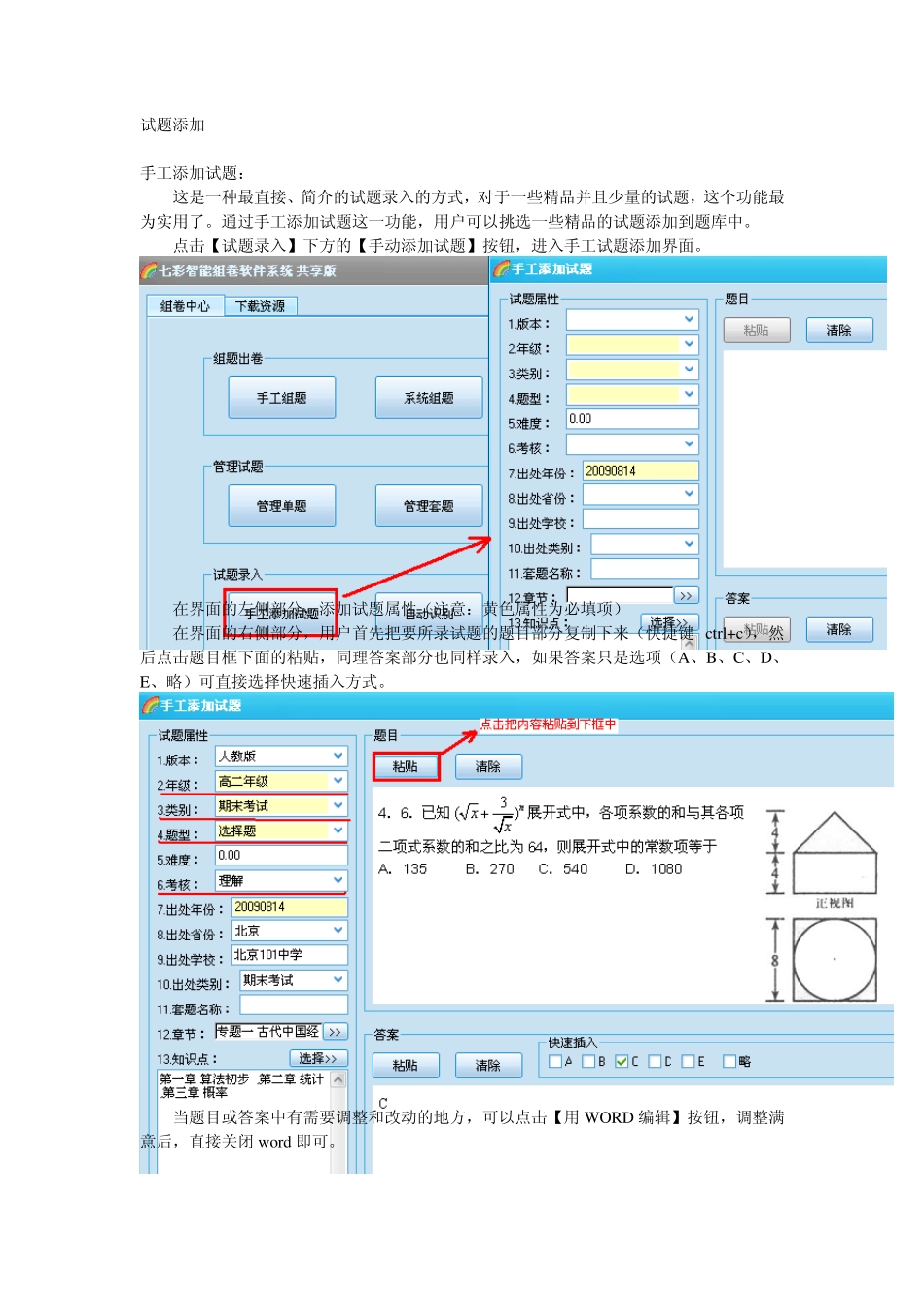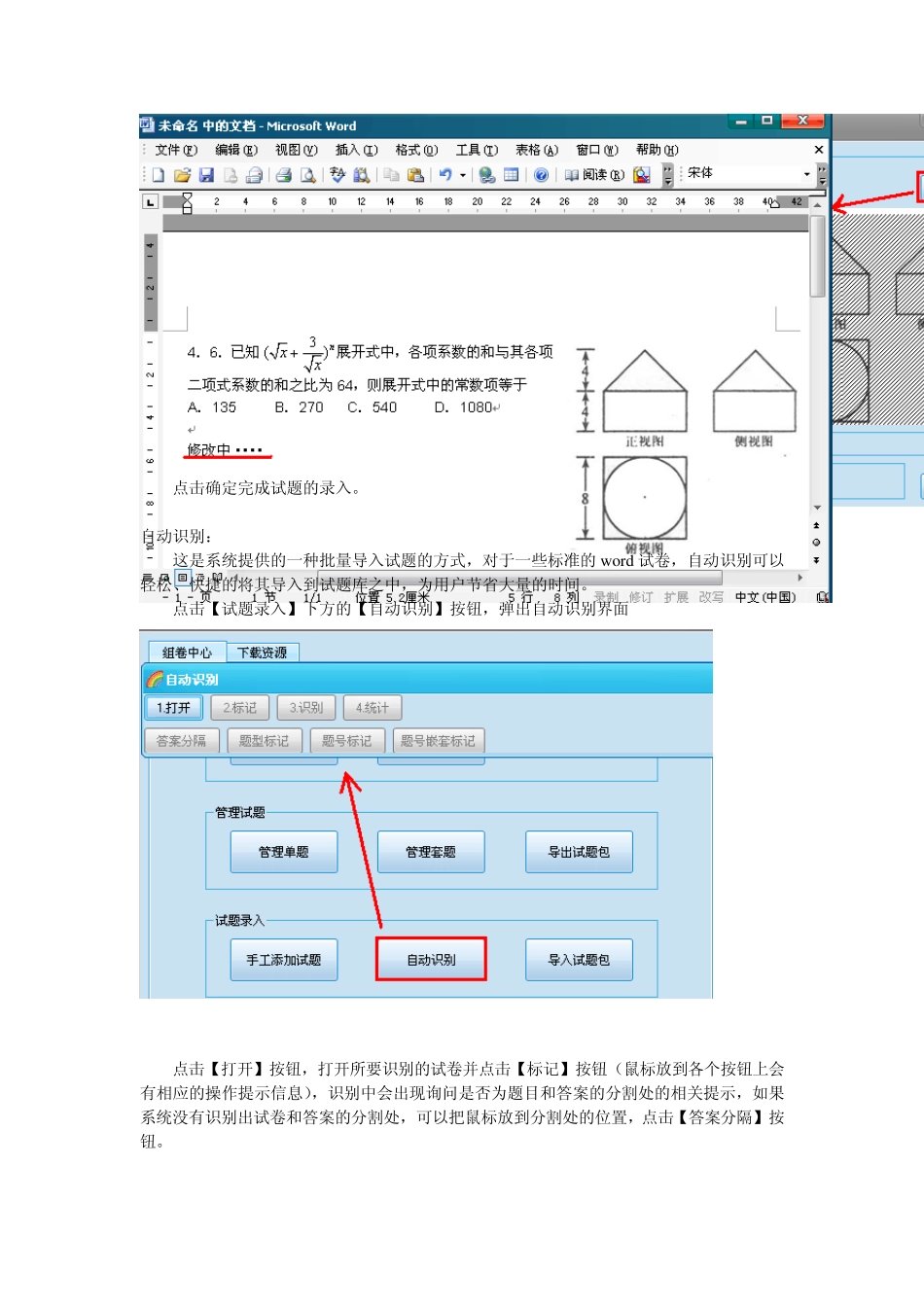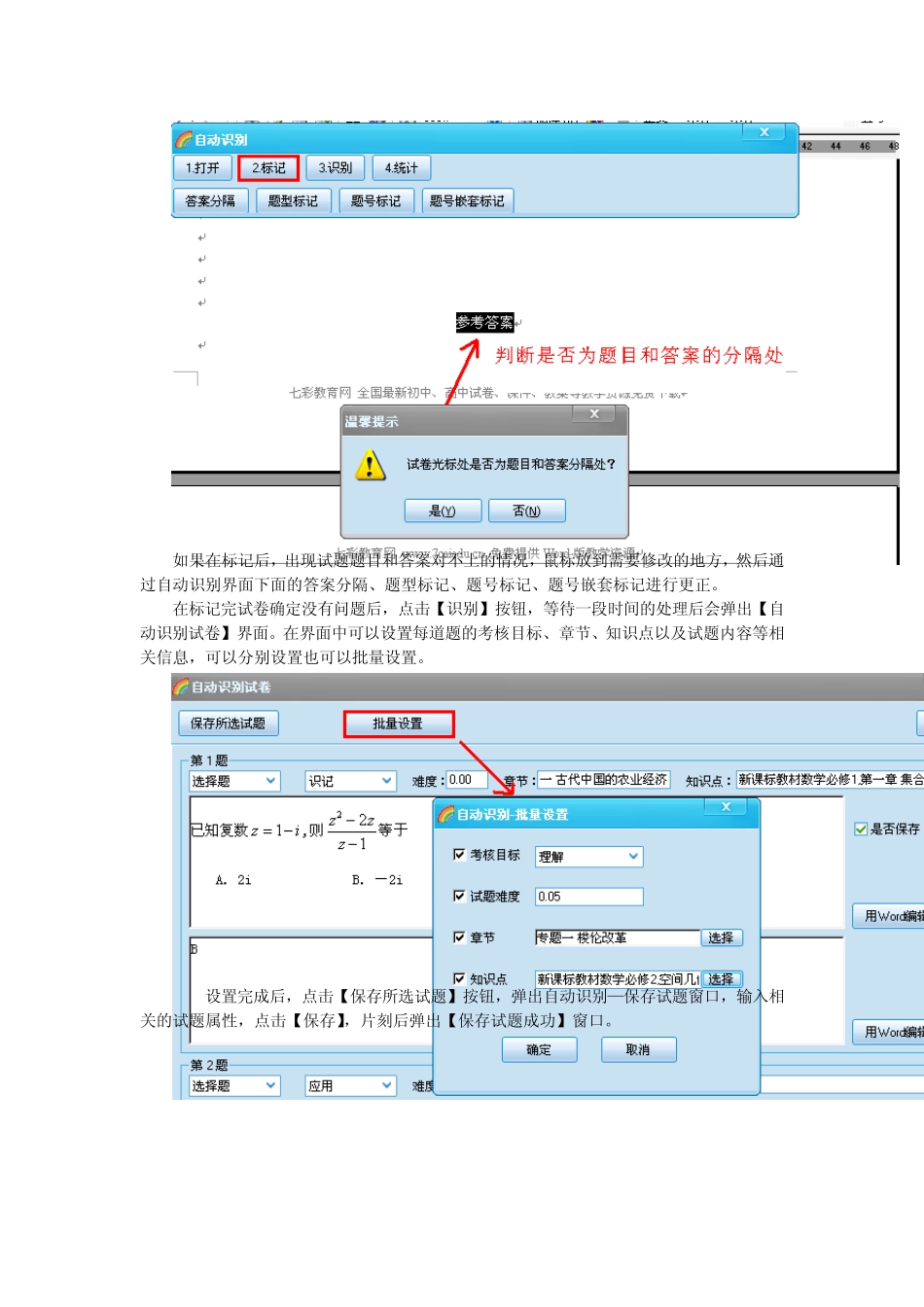试题添加 手工添加试题: 这是一种最直接、简介的试题录入的方式,对于一些精品并且少量的试题,这个功能最为实用了。通过手工添加试题这一功能,用户可以挑选一些精品的试题添加到题库中。 点击【试题录入】下方的【手动添加试题】按钮,进入手工试题添加界面。 在界面的左侧部分,添加试题属性(注意:黄色属性为必填项) 在界面的右侧部分,用户首先把要所录试题的题目部分复制下来(快捷键 ctrl+c),然后点击题目框下面的粘贴,同理答案部分也同样录入,如果答案只是选项(A、B、C、D、E、略)可直接选择快速插入方式。 当题目或答案中有需要调整和改动的地方,可以点击【用 WORD 编辑】按钮,调整满意后,直接关闭 w ord 即可。 点击确定完成试题的录入。 自动识别: 这是系统提供的一种批量导入试题的方式,对于一些标准的w ord 试卷,自动识别可以轻松、快捷的将其导入到试题库之中,为用户节省大量的时间。 点击【试题录入】下方的【自动识别】按钮,弹出自动识别界面 点击【打开】按钮,打开所要识别的试卷并点击【标记】按钮(鼠标放到各个按钮上会有相应的操作提示信息),识别中会出现询问是否为题目和答案的分割处的相关提示,如果系统没有识别出试卷和答案的分割处,可以把鼠标放到分割处的位置,点击【答案分隔】按钮。 如果在标记后,出现试题题目和答案对不上的情况,鼠标放到需要修改的地方,然后通过自动识别界面下面的答案分隔、题型标记、题号标记、题号嵌套标记进行更正。 在标记完试卷确定没有问题后,点击【识别】按钮,等待一段时间的处理后会弹出【自动识别试卷】界面。在界面中可以设置每道题的考核目标、章节、知识点以及试题内容等相关信息,可以分别设置也可以批量设置。 设置完成后,点击【保存所选试题】按钮,弹出自动识别—保存试题窗口,输入相关的试题属性,点击【保存】,片刻后弹出【保存试题成功】窗口。 导入试题包: 这是一种最方便快捷的导入试题的方式,用户自己可以网站上下载或者从其他同事那拷贝试题包文件,直接导入到试题库之中即可以实用。 点击【试题录入】下方的【导入试题包】按钮,选择从官方网站现在或者其他老师导入的(*.STK)文件, 点击【打开】按钮后,弹出导入试题界面,点击【试题入库】,弹出相应的提示框,点击【是】成功导入数据库。 管理试题: 管理单题: 这一功能为用户方便、简洁的管理单个试题提供了可能,用户可以通过管理单题的功能,修改...